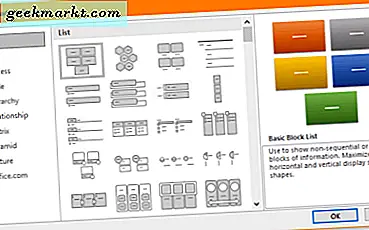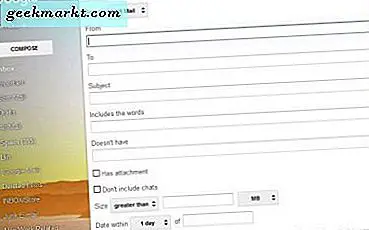Amazon er kommet langt siden den begyndte som en online-boghandel i 1990'erne. Amazons fortsatte vækst har efter at være udvidet ud over bøger ved århundredeskiftet gjort det til en af de største markedspladser i verden, og i dag er virksomheden kendt for alt fra mad til tøj til film eller musik. Selv om Amazons gadgetlinje begyndte med Kindle eReader i midten af 2000'erne, har den siden udvidet til smart højttalere, tabletter, set-top-bokse, HDMI-kabler og endda brugerdefinerede smartphones. Amazon er dybest set en one-stop shop for alt hvad du har brug for i dit liv, og det indeholder nogle helt nye tech produkter. Mens deres brandtabletter måske ikke er de mest kraftfulde enheder på markedet i dag, kan de være gode til mediernes forbrug, surfe på internettet og selvfølgelig shoppe.
Hvis du formåede at hente en af Amazonas tre brand-enheder for nylig - $ 50 Fire 7, $ 80 Fire HD 8 eller den massive $ 150 Fire HD 10 - så nyder du nok at se nogle af dine foretrukne Netflix eller Amazon shows rundt i huset eller på bagsiden af en lang biltur. De to større enheder har begge dual-stereo højttalere, der gør at se film eller tv-shows en rigtig glæde. Selvfølgelig er det ikke muligt at få det bedste ud af erfaringer, når du prøver at se The Big Sick på Amazon Prime, og det er her, hvor spejling af din tablet kommer i spil. Der er to typer spejling, og begge har deres egne potentielle anvendelser omkring huset. Uanset om du ønsker at streame en film fra din tablet til dit fjernsyn, eller hvis du vil vise hele tabletgrænsefladen i din stue, lad os se på, hvordan du streamer din tablet direkte til dit tv.
To typer af spejling
Din Fire-tablet kører Fire OS, et operativsystem bygget oven på Android og fungerer stort set på samme måde som det, vi har forventet fra Android. Det betyder, at din tablet er komplet med mange af funktionerne i Android, som er tilpasset til at passe Amazonas eget økosystem. På en standard Android-enhed har du typisk mulighed for at streame dit indhold til en Chromecast-aktiveret enhed sammen med flere andre enheder afhængigt af den app, du bruger. Netflix og YouTube kan f.eks. Både streame direkte til Roku eller smart tv-apps, på trods af at de ikke er direkte bygget til Cast. Amazon understøtter desværre ikke Googles Cast-standard i nogen form for kapacitet. Chromecasts sælges ikke på Amazons websted. Amazon Prime Video-appen tillader ikke at streame til Chromecast, og softwaren på dit Fire TV har ingen standard Cast support indbygget.
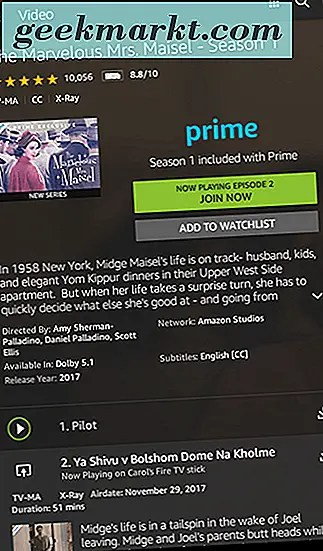
Når det er sagt, har Amazon udviklet sin egen form for skærm spejling. Virksomheden tilbyder to forskellige versioner af spejling på deres enheder:
- Andet skærmbillede: I lighed med Cast-standarden giver det andet skærm mulighed for at skubbe dit indhold til en Fire TV eller Fire Stick-enhed. Nogle apps, herunder Netflix, giver dig også mulighed for at skubbe dit indhold direkte til ikke-Amazon-enheder, men at se video direkte gennem Amazon kræver, at du har et Fire TV eller Fire Stick som din streaming-enhed.
- Display Mirroring: I modsætning til andet skærm giver Display Mirroring dig mulighed for at streame alt, der vises på din enhed, fra din Facebook-feed til en opskrift, der vises på din enhed. I det væsentlige ændrer dette dit fjernsyn til en trådløs computerskærm, der styres via din tablet. Desværre er der flere begrænsninger for korrekt visningsp Mirroring, herunder manglende støtte til nyere enheder. Vi dækker det mere i afsnittet Krav og begrænsninger.
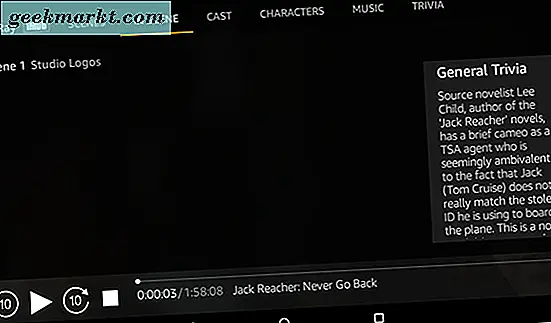
Hvilket er for dig? Nå, det afhænger både af din enhed og din brugssag. De fleste tablet ejere vil sandsynligvis se på brugen af alternativet Second Screen på deres enheder, men hvis du ejer en ældre tablet, kan du muligvis spejle din enhed på skærmen.
Hvilke enheder kan du strømme til?
Amazon skubber naturligvis sine brugere til at leve i deres økosystem. Mellem Alexa-integrationen på deres nye tabletlinje, evnen til at synkronisere dit sted i deres Kindle eBooks mellem enheder og de besparelser, du kan tjene ved at abonnere på vedvarende produkter i modsætning til at vælge engangsbetaling, er det indlysende, at Amazon værdsætter holde deres kunder inden for et enkelt mærke. Af den grund kan den eneste enhed, du direkte kan spejle dit display til, være Fire TV eller Fire Stick, købt direkte fra Amazon til $ 79, 99 for den tidligere og $ 39, 99 for sidstnævnte. Uden denne enhed kan du ikke afspille din tablet, streame video via Amazon Instant Video eller Amazon Prime Video eller skubbe din musik til dit smart TV, medmindre dit fjernsyn selv kører Fire OS (du kan finde listen over de fjernsyn her, de skal købes gennem Amazon).

Når det er sagt, er der en rimelig andel af enheder, som visse apps kan dele deres indhold igennem, afhængigt af hvilken app du bruger til at streame. Netflix er som nævnt den store. Med at oprette appen, der blev downloadet fra Amazon Appstore, gjorde det klart, at vi kunne sende vores video til vores Fire TV, vores Roku Express, et Vizio smart TV og meget mere. Netflix forsøger svært at gøre sig tilgængelig på alle platforme i verden, og det er klart, at de også arbejder for at sikre, at deres apps fungerer sammen med så mange enheder som muligt. YouTube syntes på den anden side ikke at arbejde med nogen af vores enheder, herunder Fire TV. YouTube-appen på Amazon Appstore er tydeligvis en portal til mobilwebstedet, og ikke den officielle app, så det var unødvendigt at sige, at det var lidt overraskende. Der er en løsning til at installere den officielle YouTube-app på din tablet via Google Play, og den app tillod os at streame til nogen af de ovennævnte platforme (så længe der var et YouTube-program på enheden, kunne vi strøm).
Dybest set kan mængden af enheder, du kan streame din video igennem, være helt afhængig af hvilken platform du bruger sammen med den rigtige boks. Selvom Amazon Appstore-versionen af Hulu på trods af både Netflix og Play Store YouTube-appen, der arbejdede sammen med vores enheder under testen, ikke gav mulighed for nemt at streame vores indhold til vores Fire TV-enhed eller enhver anden set-top-boks, vi havde, for den sags skyld. Tilsvarende gav Play Butik-versionen af Hulu os ikke disse valg, på trods af at den normale Android-version af Hulu tillader streaming til bestemte enheder med Cast-grænsefladen. Hvad du kan og ikke kan streame til dine smarte enheder, synes at afhænge af platformen, du bruger, og appudvikleren implementerer evnen til at streame indhold over internettet.
Enhedskrav og begrænsninger
Ikke alle brandtabletter oprettes ligeligt, og derfor kan ikke alle brandtabeller afspejle indholdet korrekt på din enhed. Selv med et brand-tv, er du ikke garanteret at kunne afspejle dit indhold. Faktisk kan ingen 7-generations brand-enhed korrekt spejle skærmen til et fjernsyn, hvilket gør det vanskeligt at købe en enhed, der aktuelt er på salg, der korrekt afspejler tabletets display til en Fire TV eller Fire Stick-enhed fra Amazon. Support siden til Amazons egne tabletter angiver, at display spejling er begrænset til et bestemt underafsnit af enheder:
- Kindle Fire HDX 7 "(3. generation)
- Kindle Fire HDX 8, 9 "(3. generation)
- Amazon Fire HDX 8, 9 (4. generation)
- Amazon Fire HD 8 (5. generation)
- Amazon Fire HD 10 (5. generation)

Som nævnt ovenfor kan den nuværende generation af enheder, der sælges, herunder Fire 7, Fire HD 8 og Fire HD 10, ikke direkte spejle deres skærme til nogen enhed, Amazon eller på anden måde. Dette er et ret stort hul i deres udvalg af funktioner, især hvis du søger for at streame indhold inde i webbrowseren Silk eller et andet program, hvor du muligvis ikke har evnen til at skubbe indholdet fra din enhed. Når det er sagt, kan du bruge din enhed til at skubbe indholdet fra din tablet til et Fire TV eller Fire Stick, selv på de nyere enheder. Så, med begrænsningerne og enhederne ude af vejen, lad os se på alle måder at streame og spejle på dit indhold.
Sådan streams indhold til dit tv
Så hvis du er klar til at starte streaming af indhold til dit fjernsyn, vil du gerne have din tablet og sørge for, at du har en internet-klar enhed. Hvis du vil få mest ud af din tablet, vil du købe en Fire TV eller Fire Stick-enhed; de er billige og små nok til at tilføje det til din eksisterende teknologi skal være ret nemt. I dette eksempel vil vi primært se på, hvordan du streamer indhold til en brand-OS-mærket enhed.
Brug af den anden skærm eller Cast Experience
Uanset om du ejer en ældre tablet eller en af Amazons nye modeller for 2017, vil du være glad for at vide, at streaming af dine foretrukne Amazon-videoer til dit Fire TV eller Fire Stick er nemt at gøre. Du vil gerne have din Fire-tablet, sørg for, at din Fire TV-enhed er tændt og aktiv, og i modsætning til en Chromecast, skal du sikre dig, at begge enheder er forbundet til samme Amazon-konto. Hvis begge dine enheder ikke er tilsluttet samme Amazon-konto, kan du ikke gøre dette arbejde.
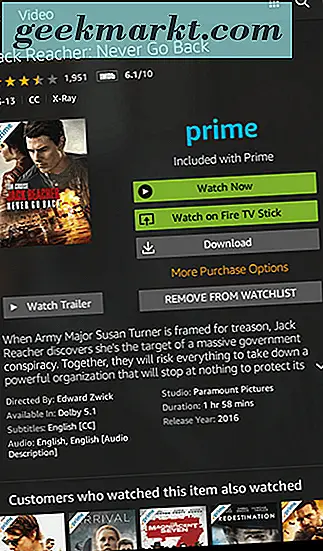
Gå til startskærmen på din enhed, og træk langs menuen, indtil du kommer til fanen Videoer, og vælg derefter "Store". Dette vil indlæse dine lejede, købte og Premier-kompatible film (forudsat at du er et premiermedlem), der kan automatisk streames fra din enhed. Vælg en hvilken som helst titel på din enhed, og du vil se de typiske muligheder for at se din film. Din enhed viser både "Watch Now" -alternativet, som vil afspille film eller tv-show på din tablet og indstillingen "Download". der lagrer filmen til offline watching. Mellem begge disse muligheder vises et ikon, der læser "Watch on Fire TV / Fire TV Stick", afhængigt af den enhed, du har tilsluttet dit fjernsyn. Hvis du ikke bruger et Fire-tv, og du ikke har den samme konto knyttet til begge enheder, kan du ikke se denne mulighed. I modsætning til Airplay eller Chromecast kræver Amazons anden skærm, at du deler en konto mellem begge enheder. Når du trykker på denne indstilling, vil din tablet indlæse en anden skærm-grænseflade, der indeholder yderligere oplysninger om filmen. Du kan rulle gennem støbningen, springe til scener som en dvd, se trivia om scenen og meget mere. Du kan også slukke skærmen på din tablet, når videoen er begyndt at afspille.
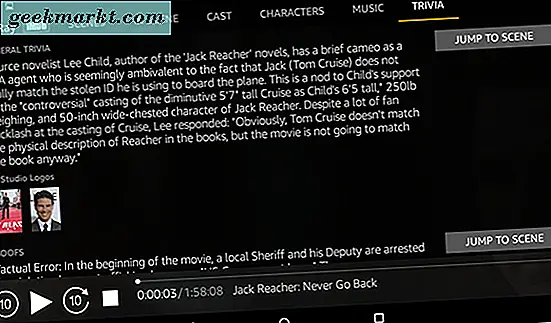
Som nævnt ovenfor har nogle apps - herunder Netflix-appen og YouTube-appen, der er tilgængelige i den sideloaded-Google Play Butik - mulighed for at streame ikke kun til Fire TV, men til en hvilken som helst enhed med deres apps installeret. Dette gøres ved hjælp af de samme indstillinger, som vi har set fra Chromecast-kompatible programmer. Indlæs programmet og vælg Cast-ikonet øverst til højre på skærmen. En menu til at vælge din streaming-enhed vises i hjørnet af appen, og du kan bruge din enhed til at vælge en bestemt afspilningsenhed, som et smart TV eller en Roku-afspiller. Dette er baseret på app, og afhænger helt af, hvem der udviklede den app, du bruger.
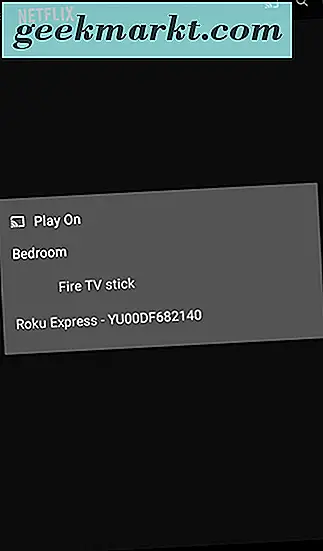
Spejling af din enhed
Hvis din enhed matcher en af de ovennævnte enhedsmodeller, kan spejling af enheden til dit fjernsyn ske hurtigt og på et systemniveau. Hvis du ikke er sikker på, om din enhed matcher ovenstående modeloversigt, skal du dykke ind i indstillingerne på din tablet og vælge "Vis". Søg efter indstillingen mærket "Vis spejling" i indstillingsmenuen. Hvis du ser denne indstilling, tillykke med, kan du bruge spejling af enheden. Du skal blot vælge indstillingen, sørg for, at dit Fire TV eller Fire Stick er tændt og aktiveret, og vælg dit Fire TV fra listen over enheder, der vises på skærmen. Amazon siger, at det kan tage op til 20 sekunder, før dit enhedsbillede vises på din skærm, men når det gør det, kan du se billedet på din tablet direkte fra dit fjernsyn.
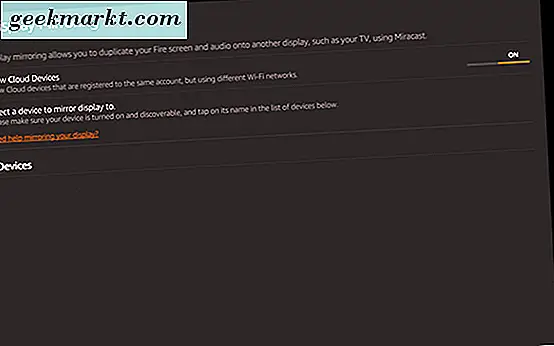
Selvfølgelig har enhver, der hentede en brandtablet i 2017 - og specielt i løbet af sidste del af året, efter at Amazon havde opdateret Fire 7 og HD 8 om sommeren og HD 10 om vinteren - ikke kunne få adgang denne mulighed, et indlysende problem, når det kommer til nye brand ejere afspejler deres enheder. Vi har lidt af en løsning på dette, selvom det kræver en ekstern applikation, som kan være kendt for enhver Android-bruger. AllCast, som har en app på både Play Butik og Amazon Appstore. Når du åbner appen, kan du se en liste over spillere, du kan bruge på dit netværk. I vores test formåede Allcast at samle begge Roku-enheder på netværket, ligesom Fire Stick også var forbundet til enheden. Brug af appen afhænger af, at du har Allcast-appen også installeret på din enhed, selv om nogle spillere (herunder Roku) kan bruge AllCast uden at have en separat installation.
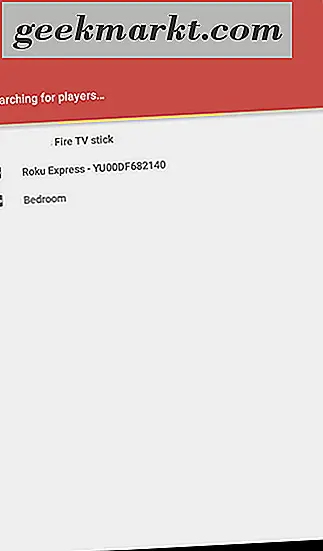
Der er et par noter til AllCast. For det første bør du ikke forvente, at AllCast direkte afspejler din enhed. I stedet vil AllCast tillade dig at streame billeder, videoer, musik og meget mere direkte til din afspiller, i modsætning til blot at kunne spejle din skærm. De fleste brugere, der ønsker at spejle deres tablet, gør det for at vise indhold som billeder eller personlige videoer, og i den forstand gør AllCast det samme. For det andet skal enheden på modtageren og din brandtablet være tilsluttet det samme netværk. For det tredje er den frie version af AllCast begrænset; Du kan kun streame indhold i fem minutter ad gangen. For at få mest muligt ud af AllCast skal du købe appen. AllCast-listen på Amazon Appstore har en bred liste over en one-star anmeldelser, hvor brugere klager appen ikke ville forbinde til deres Fire Stick eller Roku. I vores erfaring var vi i stand til at streame til begge platforme, så vi kan give denne app thumbs-up. Før du betaler for den fulde version, skal du sørge for at teste den gratis version ud på din tablet for at sikre, at appen gør hvad du har brug for den.
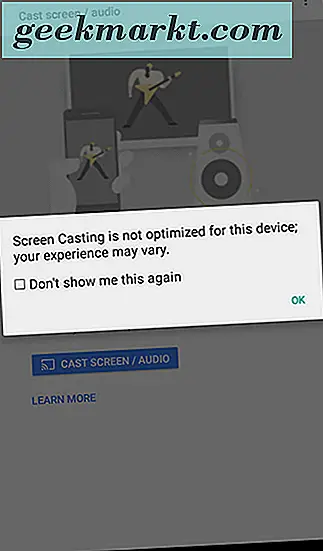
En endelig løsning, for dem, der er villige til at få deres hænder beskidte med at installere Play Butik på deres enhed, installerer det klassiske Google Home-program på din tablet for at afspejle tavlen korrekt. Du skal bruge en Chromecast til dette, så hvis du bruger en Roku eller Fire Stick, kan du nok glemme det. Men da brandtabellinjen kører en forked-version af Android 5.0, er det lige så nemt at installere Google Home-appen på din tablet som at finde sin liste i Play Butik. Du kan tilslutte direkte download denne app fra Amazon Appstore, men hvis du følger vejledningen til at installere Play Butik på dette indlæg her, vil du opdage, at det er let at få appen i gang. Du kan også se flere oplysninger om afspejling af din enhed med Google Home-løsningen her, da appen følger de samme procedurer som det ville på enhver anden enhed. Bare bemærk, at du muligvis får en advarsel om, at spejling ikke er designet til denne enhed; Det kan forventes, da brandtablet ikke er en korrekt Google-godkendt Android-enhed. Du kan opleve problemer, når du afspejler dit display med denne metode, men det er tilgængeligt for alle brugere, der er villige til at sætte arbejdet i gang.
***
Det er uheldigt, at Amazon traf beslutningen om at fjerne evnen til direkte at spejle deres enheder til Fire Stick eller Fire TV fra nyere enheder. Mens deres tabletlinje er blevet mere og mere fokuseret på den budgetorienterede shopper, var 2015 Fire HD 8 ikke mere kraftfuld end 2017-sortimentet af enheder. Med Fire OS 6, der er baseret på Android Nougat, kommer til tabletter en gang i løbet af de næste par måneder, må vi vente og se, om Amazon tilføjer tilbage evnen til at spejle din skærm til en Fire TV-enhed. Alligevel, med Allcast og Google Home, der begge eksisterer som løsninger, for ikke at nævne den generelle anden skærmoplevelse, er det ikke for svært at finde en mellemplads, der er i stand til at streame præcis, hvad du vil, når du vil have det.